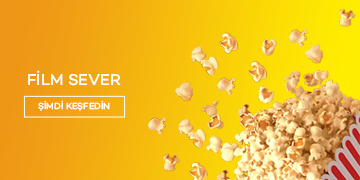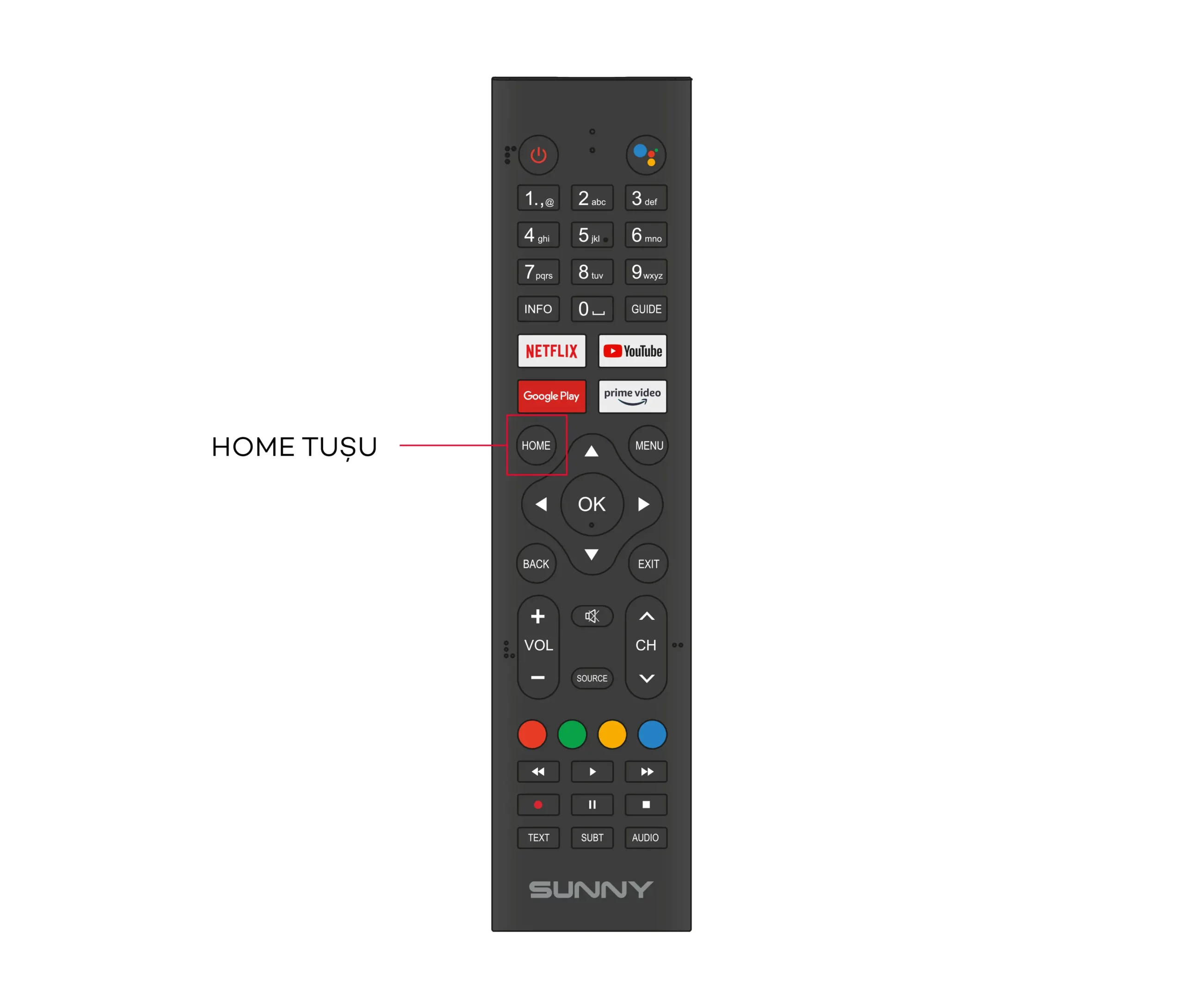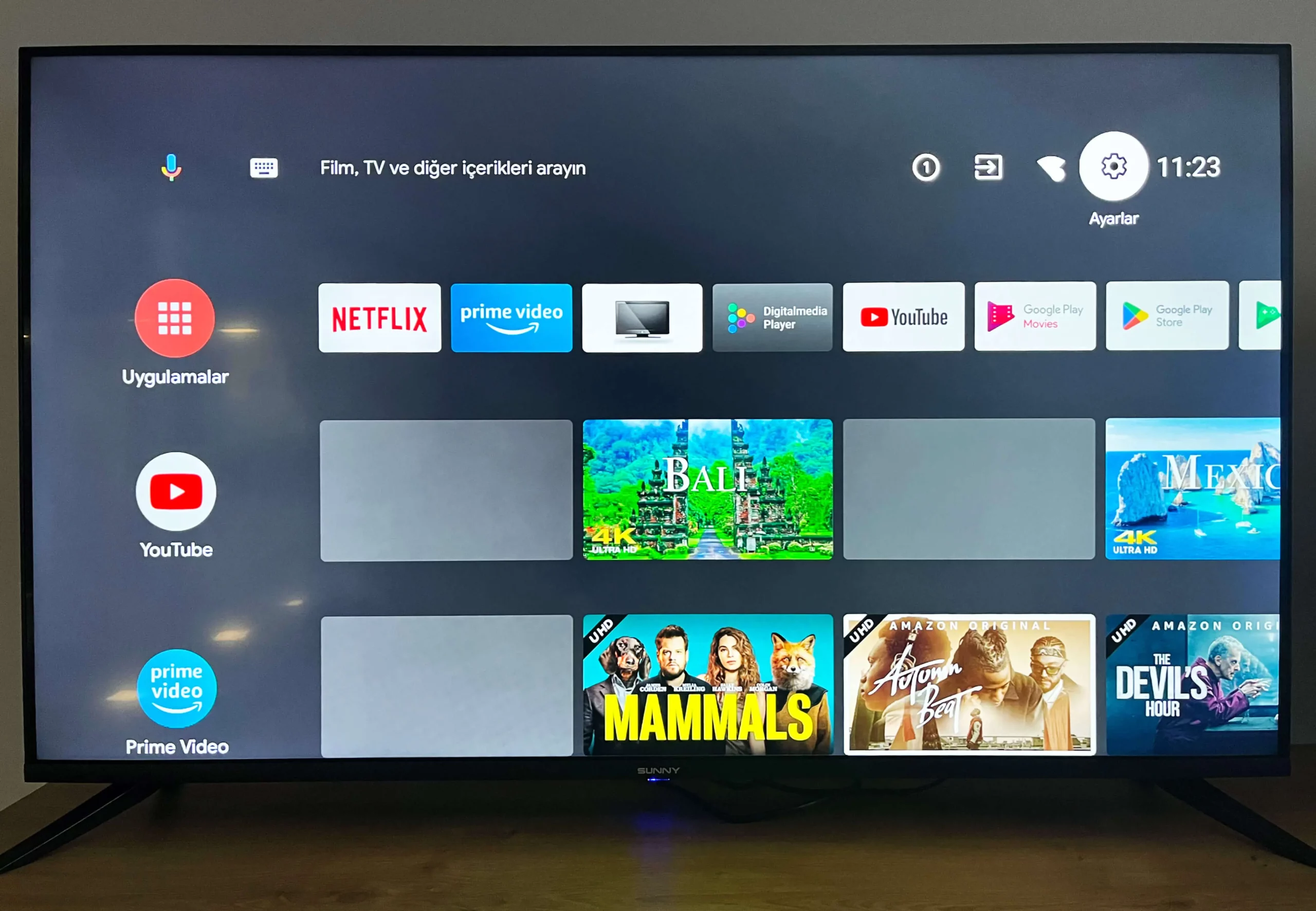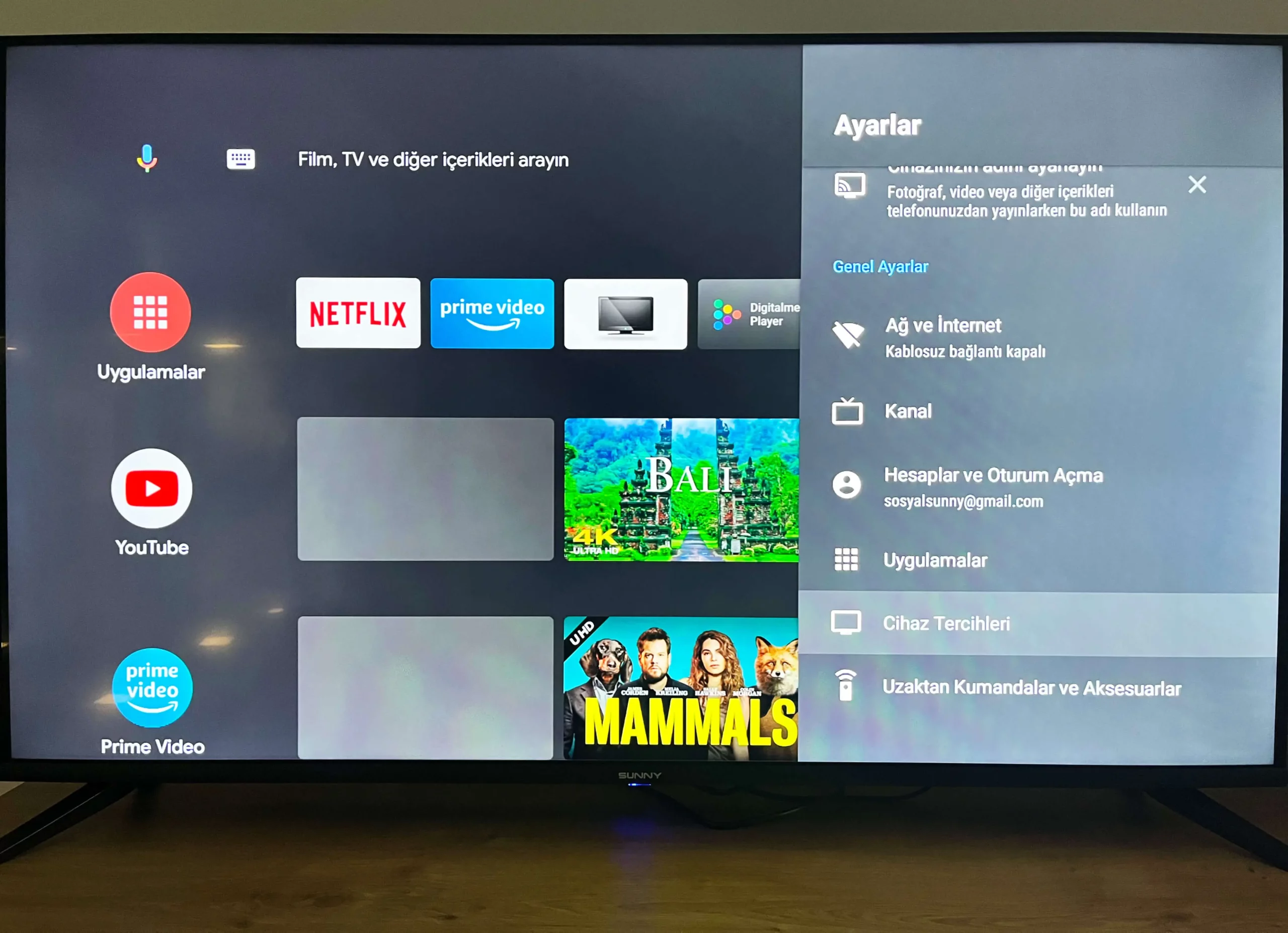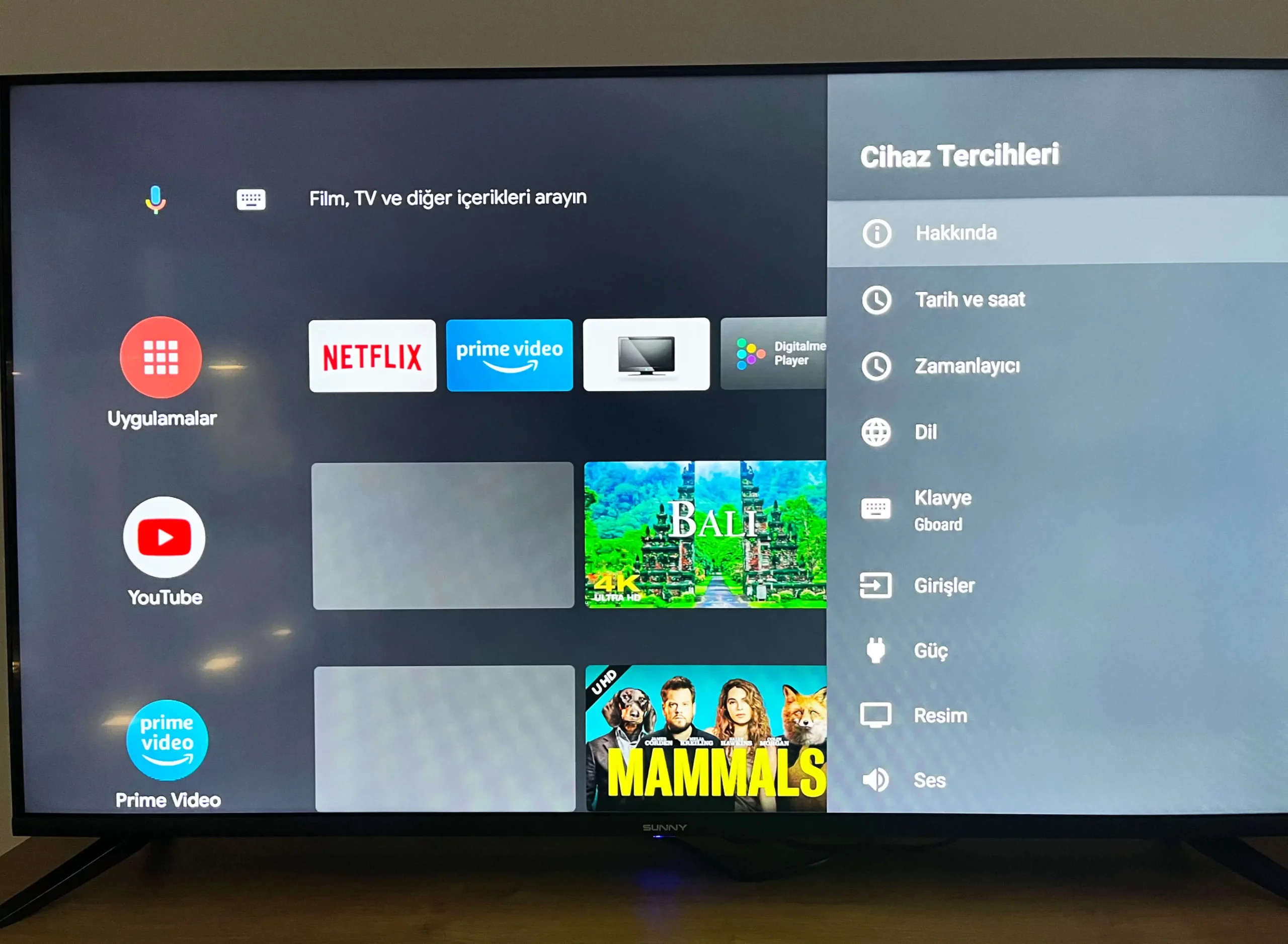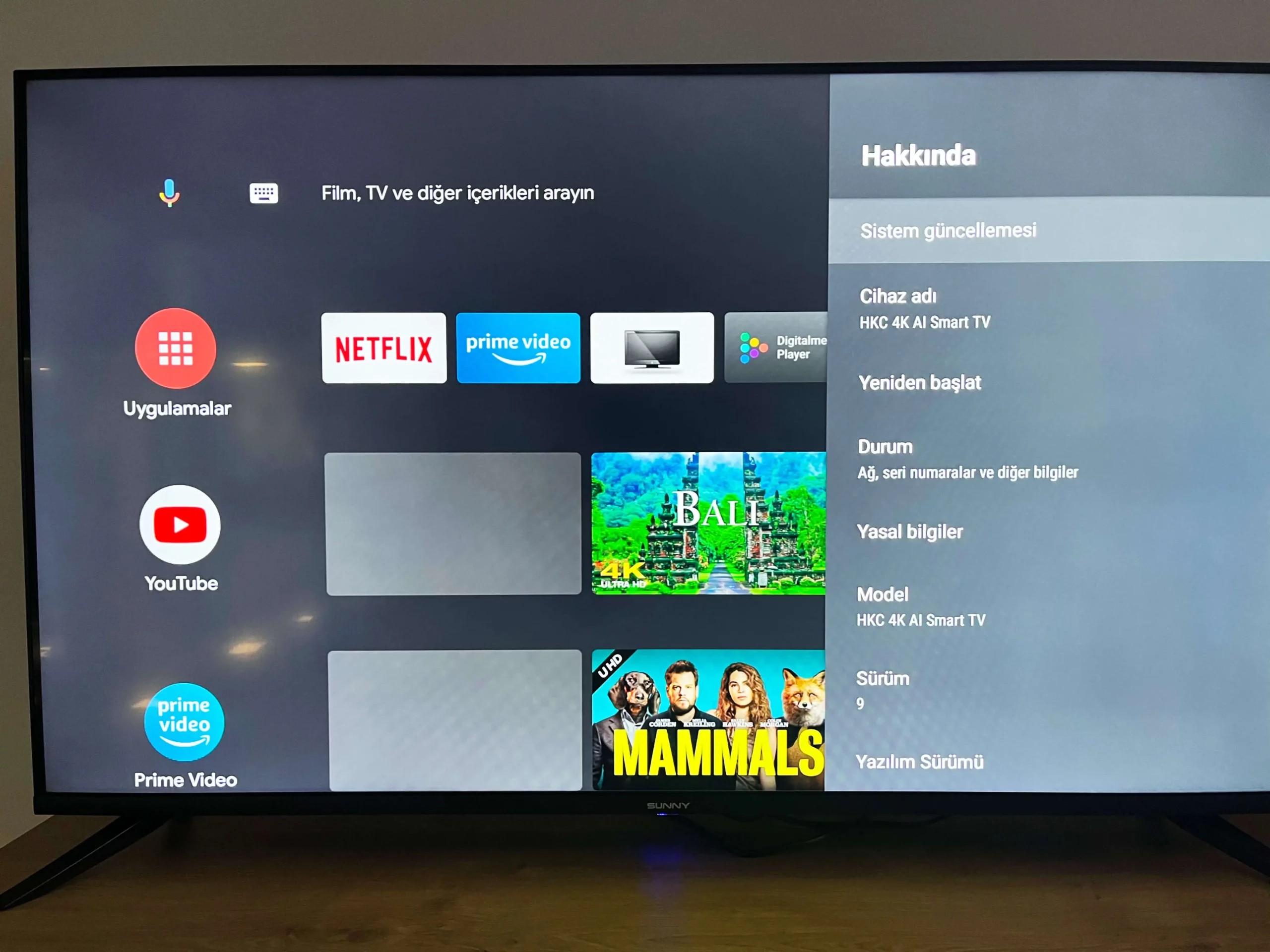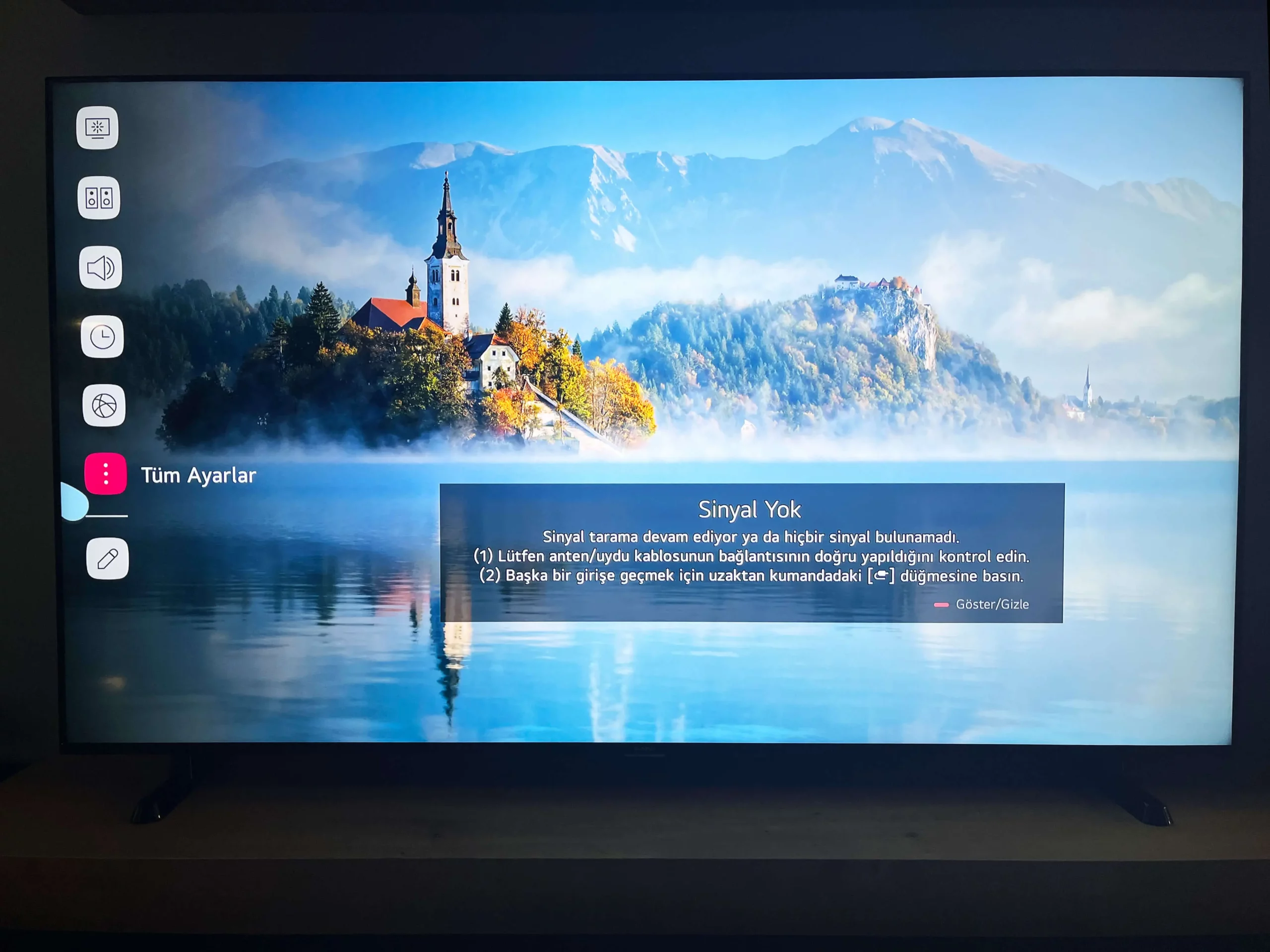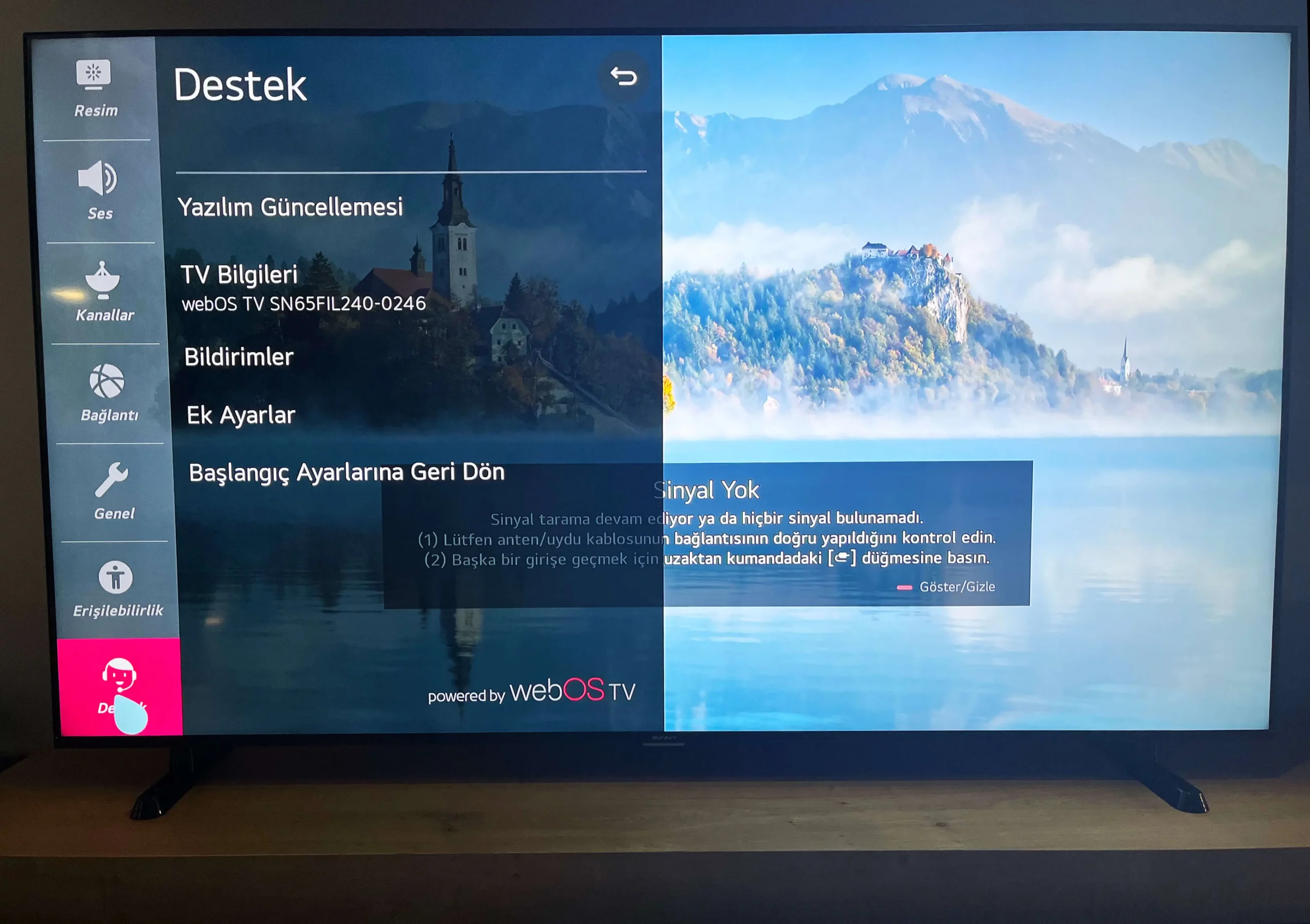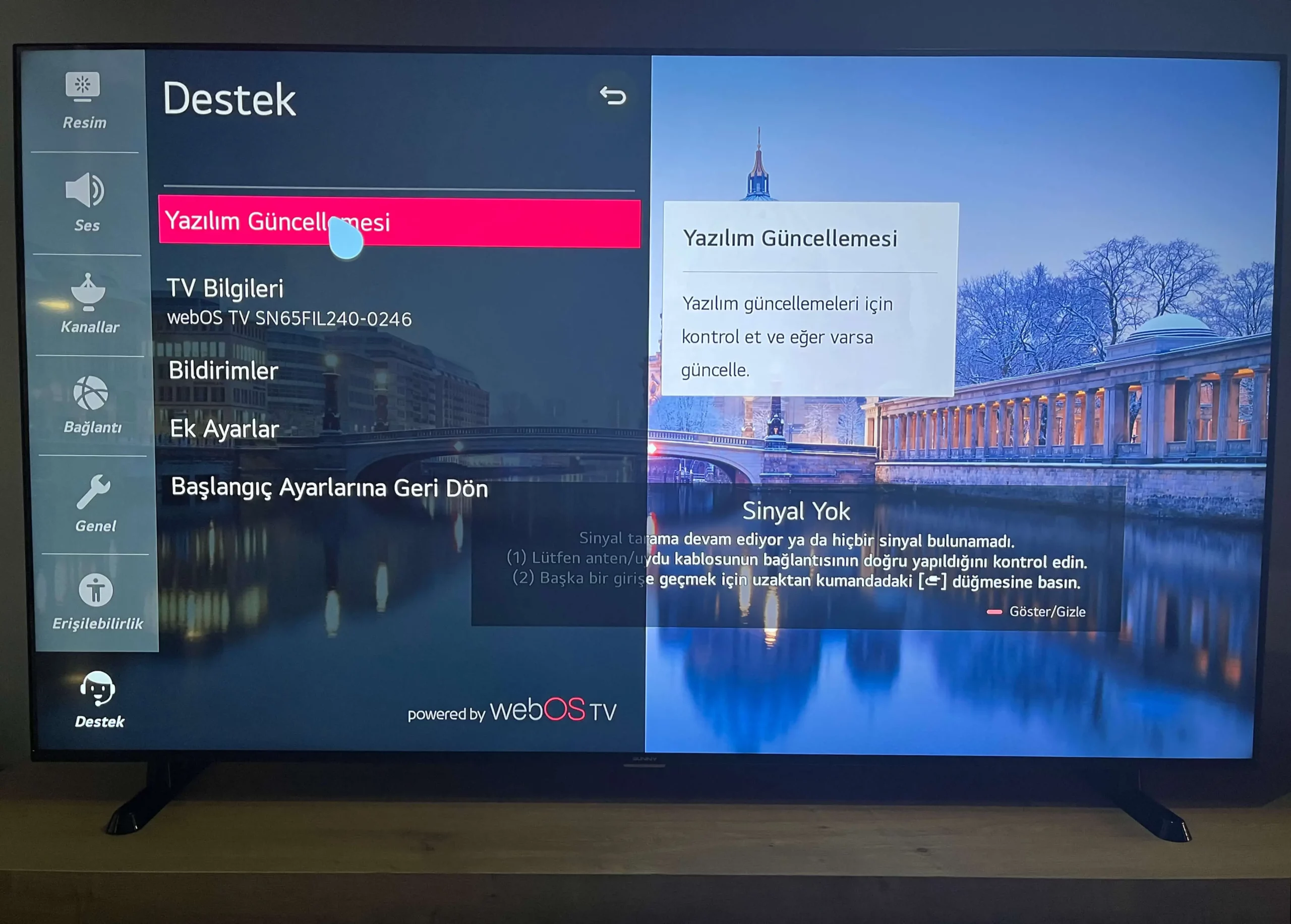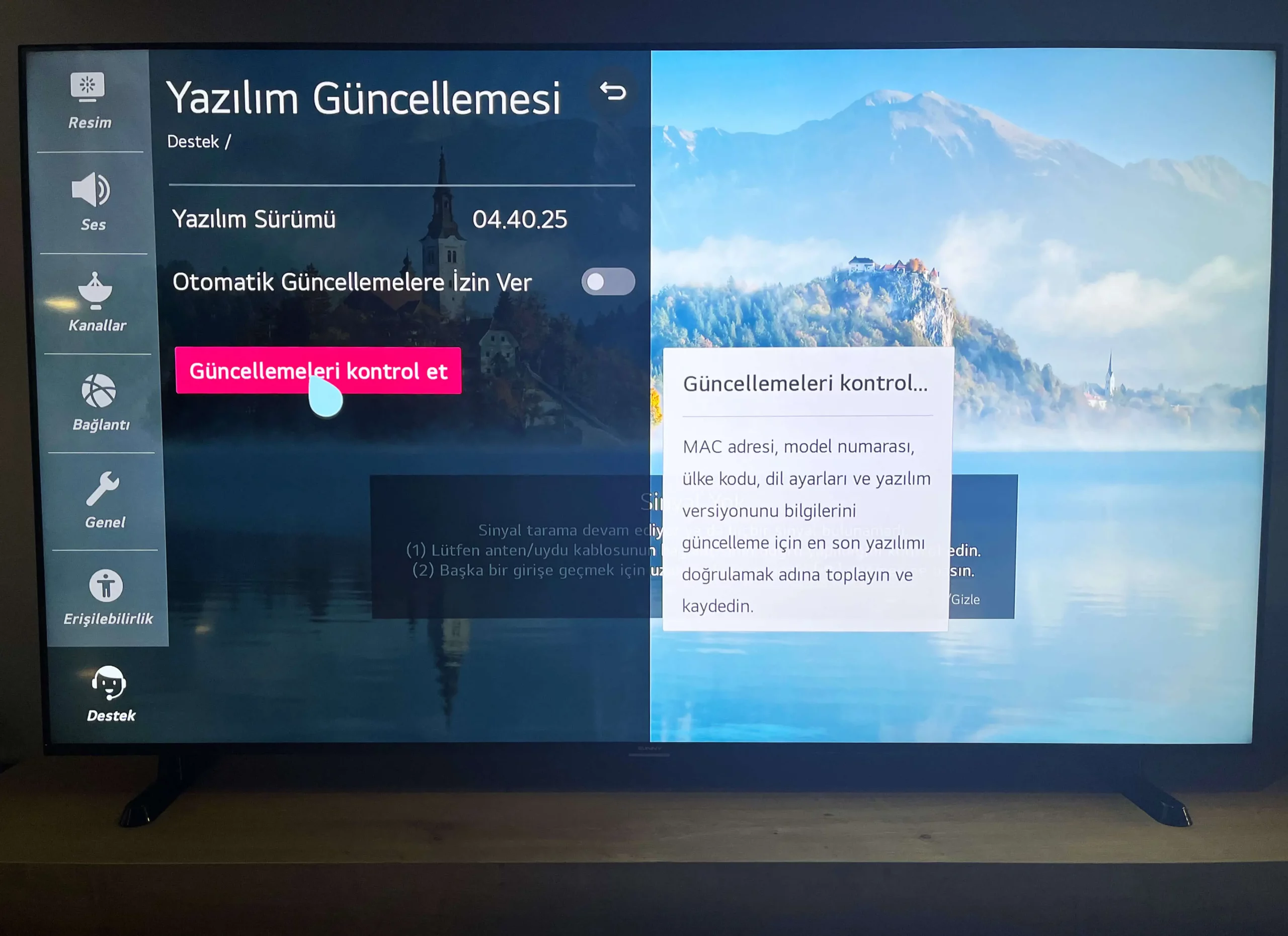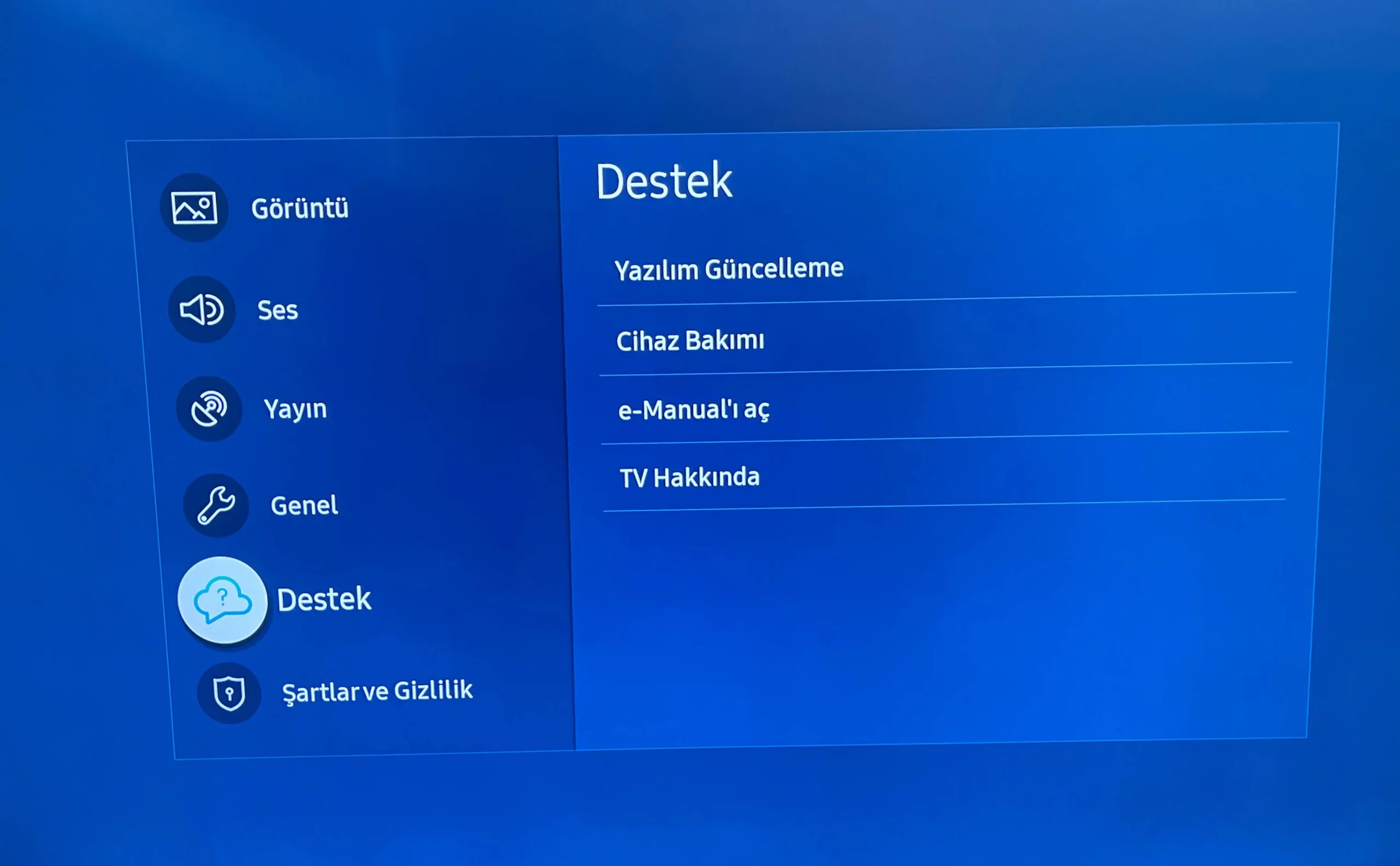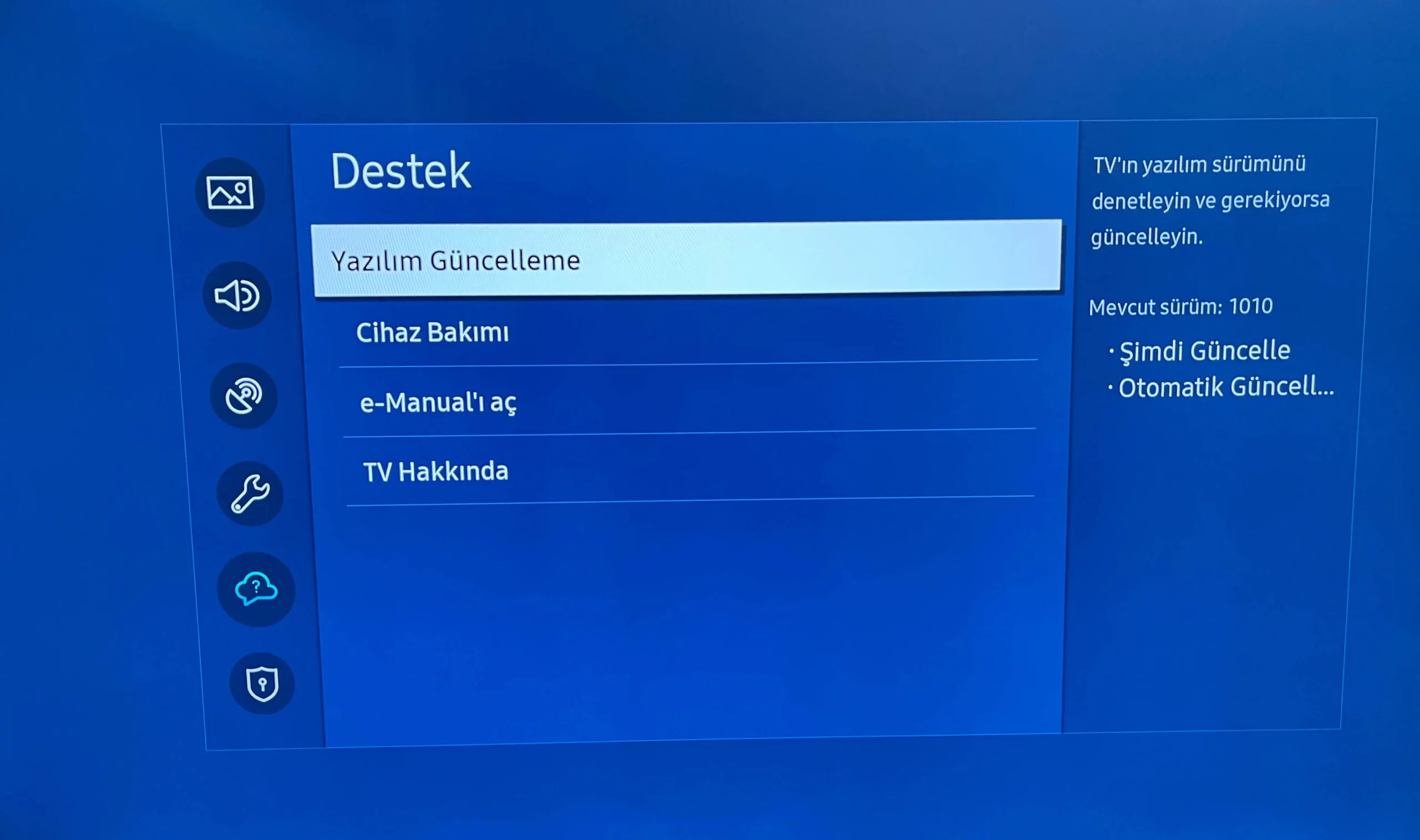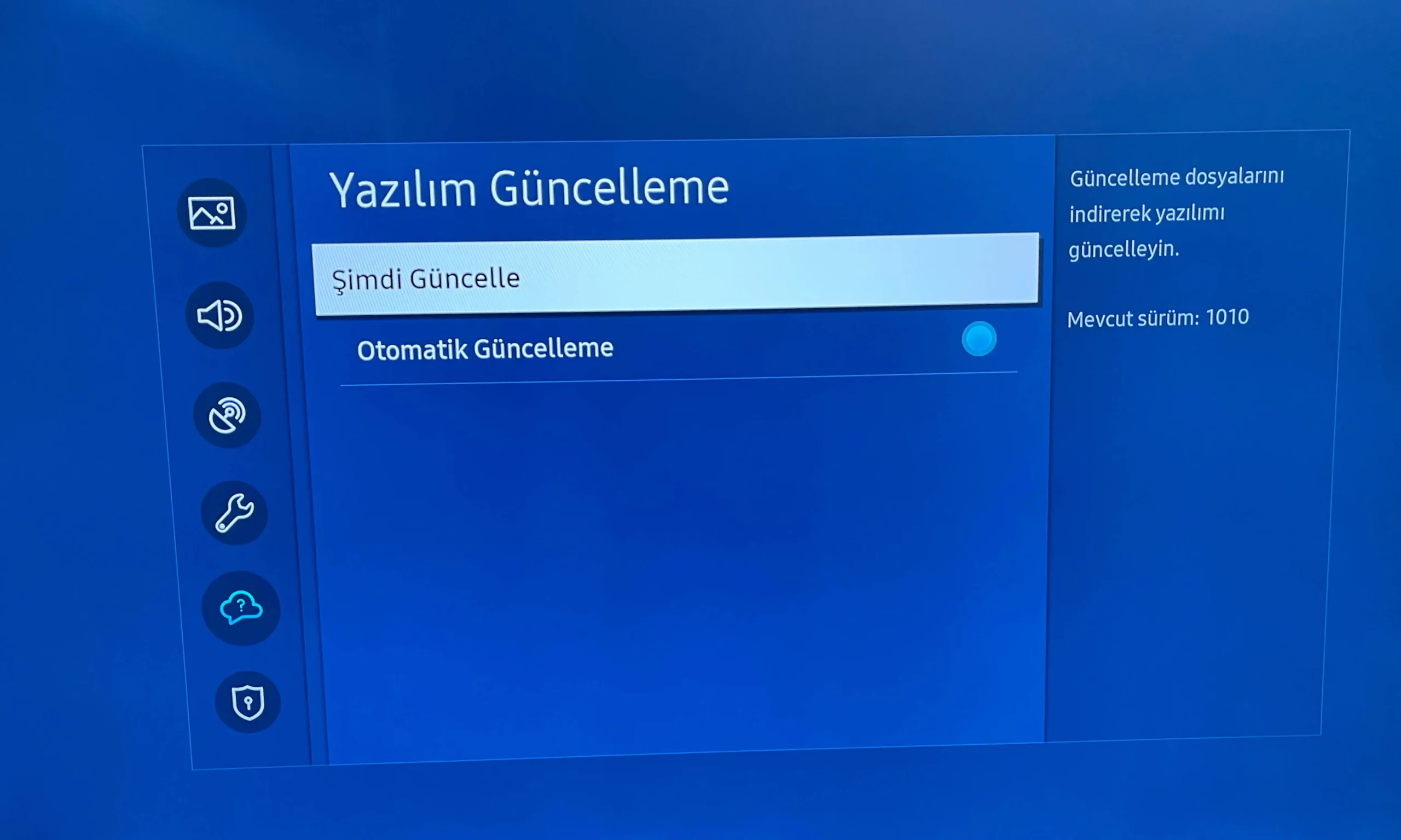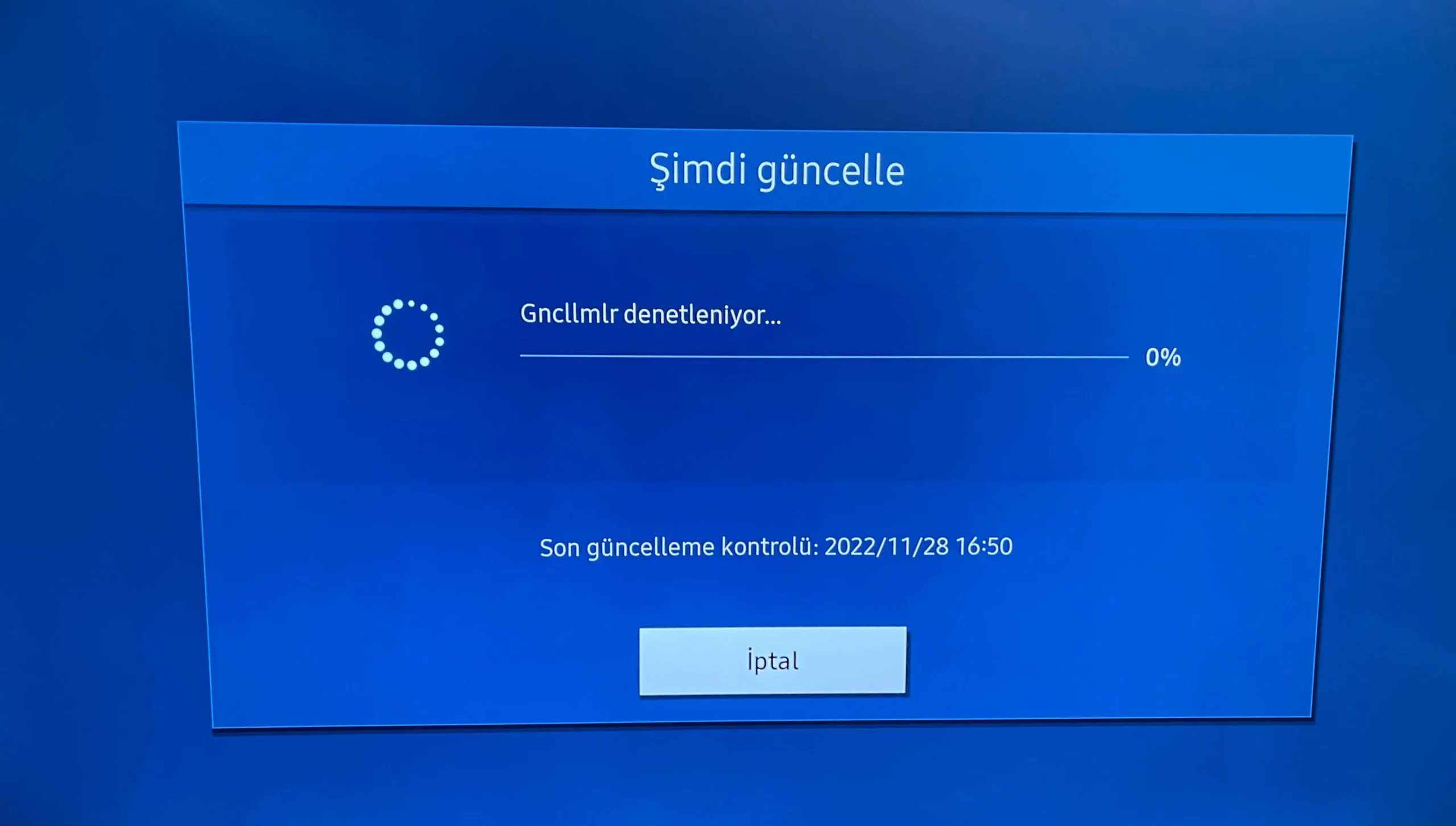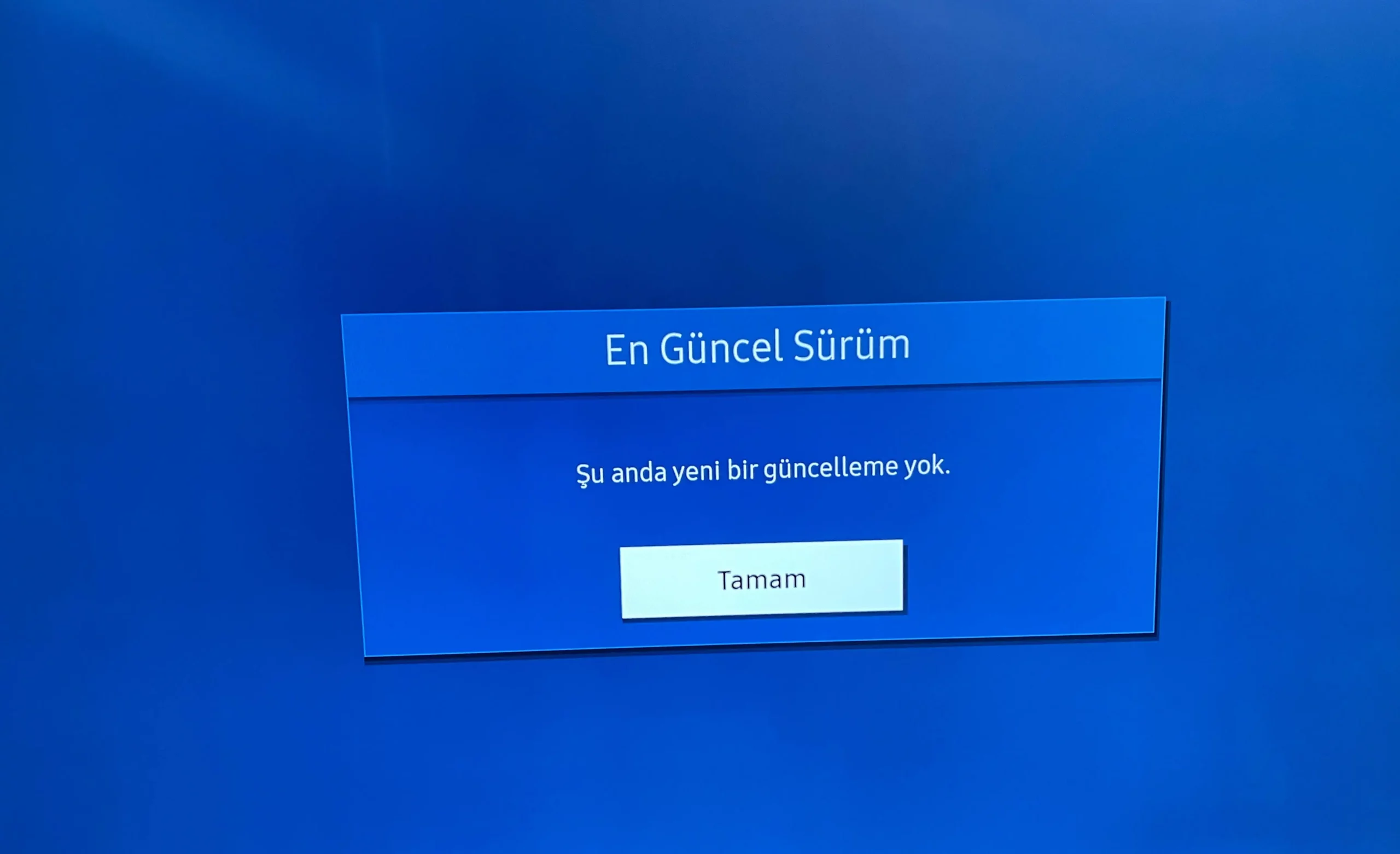TV yazılım güncellemesi nasıl yapılır, kumandanın hangi tuşları ile güncelleme menüsüne gidilir? Gibi sorular akıllı televizyona sahip herkesin merak ettiği konular arasında yer alır.
Güncellemeler TV’lerin güncel kalması, TV içinde yüklü uygulamalarının yavaşlamaması ve sağlıklı çalışabilmesi için gereklidir. TV güncellemesinin nasıl yapılacağından bahsetmeden önce, güncellemenin neden gerektiğini anlamak gerekir. Dolayısıyla TV yazılımlarının ne işe yaradığı, yazılımın ne olduğu gibi soruların cevaplarını vermek gerekir.

Yazılım; smart yani akıllı olarak bildiğimiz (bilgisayar, telefon, tablet) tüm cihazlarda kullanılan, nasıl çalışacağı hakkında cihaza komutlar veren programlar bütünüdür.
Yazılım insan ve cihaz arasında köprü kurar ve teknoloji diliyle cihaza neyi nasıl yapması gerektiğini söyler. Kısacası yazılımlar olmadan akıllı cihazların hiçbiri işlevsellik kazanamaz.
Akıllı cihazların sağlıklı çalışabilmesi için bu yazılımlar belirli aralıklarla güncellenir ve sürekli geliştirilir. Yazılım güncellemesi ile TV, tablet, bilgisayar gibi smart cihazların güncel kalması ve daha sağlıklı çalışması sağlanır.
Ayrıca yazılım güncellemeleri cihazlarınızı olası güvenlik tehditlerinden de korunmak için yapılan geliştirmeleri içerir. Güncellemeler çalışmayı etkileyen hataları düzeltir. Akıllı cihazlara yeni özellikler eklenir ve cihazlar daha işlevsel hale gelir.
Yazılımın ne olduğu konusuna değindikten sonra sıra geldi televizyon yazılım güncellemesi ne demek sorusuna cevap vermeye.
TV yazılım güncellemesi işletim sistemine sahip smart yani akıllı televizyonların güncelliğini sağlamak, performansını artırmak, yeni özelikler ve uygulamalar eklemek amacıyla yapılan geliştirmelerdir.
Akıllı televizyon modellerinde farklı üretici markaların işletim sistemleri bulunur. Dünya genelinde en çok kullanılan TV işletim sistemleri Android TV, Google TV, webOS TV ve Tizen OS TV işletim sistemleridir. Her bir işletim sistemi zaman zaman güncellenir ve geliştirilir.
Güncellemelerin zamanında yapılması, televizyonun efektif kullanımı için önemlidir. Eğer akıllı televizyonunuz varsa bu güncellemeleri mutlaka zamanında yapmanız gerekir. Aksi takdirde bazı uygulamalar açılmayacak, televizyonunuz yavaşlayacaktır.
Piyasada farklı işletim sistemleri olduğundan bahsetmiştik. Bunların her birinin güncellenme şekli ve güncelleme adımların için kumandadan izlenecek komutlar farklıdır.

Smart televizyonunuzun yazılımını kontrol etmek ve güncellemek için bilmeniz gereken bir ayrıntı var. Şöyle ki; sistem güncellemelerinin yapılabilmesi için internet bağlantınızın olması gerekir. Smart TV, Tizen OS TV, webOS TV veya Android TV’nizi internete nasıl bağlayabileceğinizi bilmiyorsanız, Sunny Youtube hesabımızı inceleyebilirsiniz. Kanalımızda tüm işletim sistemlerinin internete nasıl bağlayabileceğinizi konusunda videolar mevcut.
Sunny 32’’ TV yazılım güncellemesi, Sunny TV’lerde Yazılım Güncellemesi Nasıl Yapılır? Ya da Smart TV yazılım değiştirme soruları Sunny TV kullanıcılarının merak ettiği konular arasında yer alır.
TV yazılım güncellemesi söz konusu olduğunda önemli olan televizyonun kaç inç olduğu değildir. Güncellemelerde önemli olan televizyonun hangi işletim sistemine sahip olduğudur.
Sunny’de 24’’ küçük ekran televizyon modellerinden 65’’ büyük ekran modellerine kadar pek çok farklı televizyon seçeneği mevcut. Üstelik dünyada yaygın şekilde kullanılan en önemli 3 işletimi; Tizen OS, WebOS ve Android TV seçeneklerinin her birini Türkiye’de yalnızca Sunny’de bulmak mümkün. Ancak her bir işletim sisteminin yazılım güncellemesi birbirinden farklı.
Sunny TV’ye yazılım nasıl yüklenir ya da Sunny TV yazılım yükleme programı gibi sorularda önemli olan televizyonda kullanılan işletim sistemidir.
Sunny Android TV yazılım güncellemesini yapmak için;
- Kumandanızın home tuşuna basın
- Çıkan menüden “Ayarlar” seçeneğini seçin
- “Cihaz tercihleri” seçeneğine tıklayın
- Ardından “Hakkında” seçeneğine basın
- Çıkan ekranda “Sistem güncellemesi” butonuna basın
Bu işlemlerden sonra Sunny Android televizyonunuz güncellemeleri denetler. Eğer yeni bir sürüm mevcutsa ekranda “Sunny TV yazılımını yüklemek istiyor musunuz” sorusu çıkacaktır.
Güncellemeyi Ne Zaman Yapmak İstersiniz?
Yüklemeyi onaylamanız halinde yazılım güncellemesinin büyüklüğü ve bağlantın kalitenize bağlı olarak maksimum 10-15 dakika içinde yazılım güncellemesi tamamlanacaktır.
Otomatik güncelleme sistemi açıksa gelen yazılım güncellemeleri otomatik olarak indirilecektir. Yeni bir yazılım güncellemesi gelmesi halinde televizyonunuz güncellemeyi sık sık size hatırlatacak ve güncelleme yapmak isteyip istemediğinizi soracak.
Sunny Android TV yazılım indirildiğinde televizyon ekranınızda “şimdi yüklemek ister misiniz?” ifadesi çıkar. Televizyonunuzu hemen güncelleyebileceğiniz gibi seyir keyfini bölmeden “daha sonra seçeneği” ile yüklemeyi erteleyebilirsiniz.
Yüklemeyi onaylamanız halinde yazılım güncellemesinin büyüklüğü ve bağlantın kalitenize bağlı olarak maksimum 10-15 dakika içinde yazılım güncellemesi tamamlanacaktır.
Otomatik güncelleme sistemi açıksa gelen yazılım güncellemeleri otomatik olarak indirilecektir. Yeni bir yazılım güncellemesi gelmesi halinde televizyonunuz güncellemeyi sık sık size hatırlatacak ve güncelleme yapmak isteyip istemediğinizi soracak.
Sunny Android TV yazılım indirildiğinde televizyon ekranınızda “şimdi yüklemek ister misiniz?” ifadesi çıkar. Televizyonunuzu hemen güncelleyebileceğiniz gibi seyir keyfini bölmeden “daha sonra seçeneği” ile yüklemeyi erteleyebilirsiniz.
Sunny webOS TV yazılım güncellemesini yapmak için;
- “Home” tuşuna basın
- Çıkan menüden “Ayarlar” tuşuna basın
- Ardından “tüm ayarlar” seçeneğini seçin
- “Destek” butonuna tıklayın
- “Yazılım güncellemesi” seçeneğini seçin
Otomatik Güncelleme Neden Önemli
- Burada “Otomatik güncellemelere izin ver” seçeneğini seçebilirsiniz. Otomatik güncellemeyi açarsanız Sunny TV’niz güncellemeleri her zaman denetleyecek, yeni bir sürüm çıktığında otomatik olarak güncelleyecektir.
- Otomatik güncelleme geldiğinde ekranın sağ üst köşesinde “yeni güncelleme mevcut şimdi güncelleme yapmak ister misiniz” şeklinde bir bildirim çıkar. Eğer güncellemeyi hemen yapmak isterseniz “evet” seçeneği ile devam edebilirsiniz.
- Güncelleme için gerekli yazılım indirilirken TV izlemeye devam edebilirsiniz. Ancak indirme işlemi tamamlandığında TV’nin kendini yeniden başlatması gerekecektir. Bu sebeple izleme keyfine ara vermemek için erteleyebilirsiniz.
- Televizyonunuzun bir sonraki açılışında güncelleme yüklenir.
Ancak otomatik güncelleme seçeneği kapalıysa “Güncellemeleri kontrol et” seçeneği ile yeni bir yazılım güncellemesi olup olmadığını kontrol edebilirsiniz. Eğer yeni bir güncelleme varsa “yeni bir sürüm mevcut, şimdi güncelle” seçeneği çıkacaktır. İşlemi onaylayarak televizyonunuzun yazılım güncellemesini yapabilirsiniz.
Sunny Tizen OS TV modelinizin yazılım güncellemesini yapmak için;
- İlk olarak “Home” tuşuna basın
- Çıkan menüden “Ayarlar” seçeneğini seçin
- “Tüm ayarları” tıklayın
- Ardından “Destek” seçeneğini seçin
- “Yazılım güncelleme” seçeneği çıkacak. Burada “Şimdi güncelle” ya da “Otomatik güncelleme” butonlarından istediğinizi seçebilirsiniz.
- Otomatik yazılım güncellemeleri TV kapatılırken güncellemeleri otomatik olarak yüklüyor.
“Şimdi güncelle” seçeneğinde Tizen televizyonunuz yazılım güncellemelerini denetliyor. Değer yeni bir sürüm varsa hemen güncelleyebilirsiniz. Ancak yeni bir sürüm yoksa ekranda “yeni bir sürüm mevcut değil” uyarısı çıkacaktır.